Ingyenes Registry Cleaner, Junk File Cleaner és Windows Optimizers

A rendszerleíró adatbázis-tisztítók mellett az optimalizálási csomagok is nagyon népszerűek a Windows - felhasználók körében. Mindannyian azt akarjuk, hogy Windows PC(PCs) -ink a legjobb állapotban fussanak. Bár mindig használhat néhány tippet a Windows felgyorsítására(tips to make Windows faster) , sokan inkább a Registry Cleaner vagy a Windows optimalizáló csomag használatát részesítik előnyben a számítógép zökkenőmentes működése érdekében.
Ez a cikk 10 ingyenes rendszerleíró adatbázis-tisztítóval(Registry Cleaners) és Windows-optimalizálóval(Windows Optimizers) foglalkozik , amelyek segítenek a Windows PC-n a finomhangolásban(tune-up your Windows PC) és a zökkenőmentes működésben.
Ingyenes Registry Cleaner , Junk File Cleaner és Windows Optimizer
Az ingyenes Windows optimalizálók, amelyeket megnézünk:
- CCleaner
- Rizone elektromos szerszámai
- TweakNow PowerPack
- RegSeeker
- Iobit Advanced SystemCare
- Comodo rendszer segédprogramok
- Glary Utilities ingyenes
És mások.
1] CCleaner :
A CCleaner(CCleaner) az egyik legnépszerűbb és valószínűleg a legbiztonságosabb rendszerleíró adatbázis-tisztító. Az eszköz lehetővé teszi a Windows rendszerleíró adatbázisának(Registry) , a kéretlen(Junk) fájloknak, az előzményeknek(History) , az adatvédelmi(Privacy) adatoknak stb. törlését – és kínál néhány eszközt az indítóprogramok vezérléséhez.

A CCleaner(CCleaner) számos olyan eszközt tartalmaz, amelyek sokat segíthetnek, például lemeztörlőket, rendszer-visszaállításokat és még sok mást.
Jellemzők:(Features:)
- Erőteljes rendszerleíró adatbázis tisztító
- Programok eltávolítása opció
- Indító programok szerkesztése
- Rendszer-visszaállítás
- Lemeztörlő
- Egyes beállítások exportálása .txt fájlba
- Sütik tisztább
- További mappák felvétele és kizárása, amelyeket el szeretne távolítani a Cleanertől(Cleaner)
- Az összes beállítás INI fájl mentése
- Böngészési(Browser) előzmények, cookie-k és böngészési adatok tisztító
- További beállítások.
2] A Rizone elektromos kéziszerszámai(Rizone’s Power Tools) :
A Rizone Power Tools segítségével megtisztíthatja és optimalizálhatja a rendszerleíró adatbázist, elindíthat rejtett Windows -eszközöket, javíthat, optimalizálhat, biztonsági másolatot készíthet a fontos fájlokról, módosíthatja a Windows operációs rendszert(Windows OS) , defragmentálhatja és még sok mást tehet annak érdekében, hogy Windows gépe megfelelő állapotban maradjon.
Ez egy hordozható alkalmazás, amely nem igényel telepítést, és tökéletesen működik Windows 10/8/7 és Vista rendszeren(Vista) .
3] TweakNow PowerPack :
Ez a teljesen integrált ingyenes programcsomag, amely lehetővé teszi számítógépe Windows(Windows) operációs rendszerének és webböngészőjének(Web) minden aspektusának finomhangolását , beleértve a lemez és a rendszerleíró adatbázis tisztítását is.
A rendszerleíró adatbázis(Registry) -tisztító moduljain kívül egy virtuális asztali(Desktop) modult is tartalmaz. További moduljai közé tartozik a Lemeztisztító(Disk Cleaner) , Lemezhasználat-elemző(Disk Usage Analyzer) , Vegyes eszközök(Miscellaneous Tools) , Registry Cleaner , Registry Defragmenter , Startup Manager , Rendszerinformációk(System Information) , Track Cleaner , Eltávolító program(Uninstall Program) , Windows Secret & Restore Backup .
4] RegSeeker :
A RegSeeker(RegSeeker) egy ingyenes, személyes használatra szánt rendszerleíró adatbázis tisztító és egy optimalizáló eszköz, amely segíthet a Windows PC sebességének sikeres optimalizálásában és gyorsabbá tételében. Ez egy felhasználóbarát eszköz, amelyet tökéletesen úgy terveztek, hogy számítógépe gyorsabban működjön.
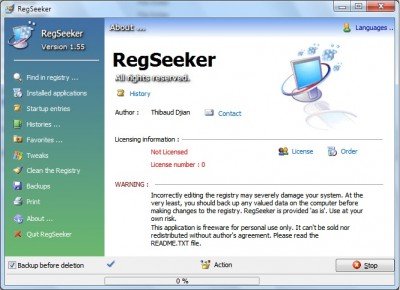
Számos funkciója van, amelyek eltérnek a CCleanertől(CCleaner) , például a rendszerleíró adatbázis tisztítása, az alkalmazások eltávolítása, néhány módosítás, biztonsági mentési lehetőség és még sok más:
Jellemzők(Features)
- Registry Cleaner
- Program Uninstaller
- Tweaks
- Biztonsági mentési lehetőség
- Indítási bejegyzések
- Történelem
- Kedvencek
- Nyomtatási lehetőség
- Sokkal több.
5] IObit Advanced SystemCare
Az IObit(IObit) olyan, mint egy svájci kés, több mint 20 számítógépes eszközzel egy helyen, köztük a Lemeztisztító(Disk Cleaner) , Registry Cleaner , Privacy Sweeper , Uninstaller , Registry Defrag stb. biztonságossá és teljes mértékben vezérelheti Windows számítógépét. Továbbá lásd.
6] Comodo rendszer segédprogramok(Comodo System Utilities)(Comodo System Utilities) :
Íme egy másik remek rendszeroptimalizáló eszköz a Comodo házából . Ez az ingyenes programcsomag tartalmaz rendszerleíró adatbázis-tisztítót, adatvédelmi tisztítót, lemeztisztítót stb.

A Kényszertörlés(Force Delete) modulja egyes nem törölhető fájlok, mappák és rendszerleíró kulcsok kényszerített törlését okozhatja. A Shredder modul lehetővé teszi a fájlok végleges törlését a merevlemezről.
7] Glary Utilities ingyenes(Glary Utilities Free) :
Az első dolog, amit a Glary Utilities Free kapcsán(Glary Utilities Free) észrevesz, az a kompakt, mégis felhasználóbarát felület. A felület intuitív és nagyon könnyen használható. Különféle modulokat kínál, amelyek azt ígérik, hogy Windows PC-je a legjobb állapotban fut.

A legjobb része ennek az ingyenes szoftvernek, amit szeretek, hogy lehetővé teszi az összes beállítás beállítását, majd az 1-kattintásos karbantartás(1-click maintenance) használatával a számítógép megtisztítását.
Egyéb hasonló szoftverek:(Other similar software:)
Puran Utilities , Toolwiz Care , Iolo System Mechanic Free , Eusing Cleaner , PrivaZer , Anti Tracks , AppCleaner , Auslogics Registry Cleaner , Wise Care 365 , Clean Master , BleachBit , Kaspersky Cleaner , AtomicCleaner , Registry Cleaner (Recyclet PortManaged )(Comet (Managed Disk Cleanup)) Még néhány ingyenes Windows PC - optimalizáló(Optimizers) , levélszemét(Junk) - tisztító és rendszerleíró adatbázis tisztító(Registry Cleaners) , amelyeket érdemes megnézni.
Nos, ez volt az ajánlott ingyenes Windows rendszerleíró adatbázis-tisztító és -optimalizáló segédprogramok listája. De biztos vagyok benne, hogy lehet még ilyen! Az ilyen eszközök használata előtt mindig célszerű gyorsan létrehozni egy rendszer-visszaállítási pontot , vagy biztonsági másolatot készíteni a Windows rendszerleíró adatbázisáról a biztonság kedvéért.
Érdekelheti, hogy általánosságban elmondható, hogy a Microsoft nem támogatja a Registry Cleaners használatát a Windows rendszerben .
Oszd meg és tudasd velünk, és melyiket használod és ajánlod? Szeretnénk hallani véleményét róluk.(Do share and let us know and which one you use and recommend? We’d love to hear your views on them.)
Related posts
Az Eusing Cleaner egy ingyenes szemételtávolító szoftver Windows PC-hez
A PrivaZer egy ingyenes, hatékony adatvédelmi eszköz és tisztító a Windows 10 rendszerhez
A Windows Store-alkalmazások nem indulnak el? Ellenőrizze a rendszerleíró adatbázist és a fájlengedélyeket
A legjobb ingyenes Windows Registry Cleaner
Az Ashampoo WinOptimizer egy ingyenes szoftver a Windows 10 optimalizálására
RegOwnit: Vegye át a Windows rendszerleíró kulcsok teljes irányítását és tulajdonjogát
Tiltsa le a kézbesítés optimalizálását a csoportházirend vagy a beállításjegyzék-szerkesztő segítségével
System Ninja: Ingyenes rendszeroptimalizáló szoftver Windows PC-hez
A Rendszerleíróadatbázis-szerkesztő nem nyílik meg, összeomlik vagy leállt a Windows 11/10 rendszerben
A beállításjegyzék szerkesztése a Windows 10 parancssorból
Puran Utilities: Freeware Optimization Suite for Windows 10
Törölje a zárolt rendszerleíró kulcsokat a Registry DeleteEx for Windows 10 segítségével
Fix Windows nem tudta betölteni a rendszerleíró adatbázis hibát
Az Mz Ram Booster for Windows 10 a RAM növelése érdekében módosítja a rendszerbeállításokat
Hogyan lehet tömöríteni a duzzadt rendszerleíró adatbázis-kiütéseket a Windows Server rendszerben
A beállításjegyzék visszaállítása a Windows 11/10 parancssor használatával
A Ctrl+Alt+Del Screen testreszabása a csoportházirend vagy a Windows rendszerleíró adatbázis használatával
A Wipe Privacy Cleaner szoftver megtisztítja a számokat és törli a kéretlen fájlokat a számítógépről
Csoportházirend-nyilvántartási hely a Windows 11/10 rendszerben
Hogyan hasonlítsa össze vagy egyesítse a rendszerleíró fájlokat a Windows 11/10 rendszeren a Regdiff használatával
